Reklāma
Retro platformu videospēļu imitācija vienkārši nepazūd. Tā kā ir pieejams tik daudz dažādu emulatoru, tagad ir iespējams spēlēt gandrīz jebkuru klasisko spēli ar jebkuru ierīci. Jums varētu patikt palaist emulatorus tālrunī vai planšetdatorā vai pat spēļu konsolē vai personālajā datorā.
Vai pat Aveņu Pi. Iepriekš mēs esam parādījuši, kā RetroPie var izmantot retro “spēļu stacijas” izveidošanai un kā RecalBox nodrošina pulētu, konsolēm līdzīgu retro spēļu pieredzi.
Tomēr RecalBox ir problēma: tā pašlaik nevar palaist spēļu ROM Sega Dreamcast. Tātad, kā jūs varat iegūt Dreamcast spēles, kas darbojas uz jūsu Raspberry Pi? Tieši to parādīs šis raksts. Ja jūs vēlētos redzēt visus soli pa solim instrukcijas video formā, skatieties šo:
Spēlējot Dreamcast spēles uz Aveņu Pi
Sestās paaudzes konsole, kas tika izlaista 1999. gadā (1998. gadā Japānā), bija Dreamcast pēdējā Sega aparatūras izlaišana. Neskatoties uz veiksmīgo izlaišanu, Dreamcast apturēja Sony dominēšana un PlayStation 2 izlaišana. Tomēr tā joprojām ir ļoti mīlētā platforma starp tiem, kas to atceras. Vietnē eBay varat paņemt lietotu Dreamcast, ja tā ir mazāka par 100 USD.

Vai arī jūs vienkārši varat izmantot Raspberry Pi. Kamēr jums pieder to spēļu oriģinālās kopijas, kuras vēlaties spēlēt, ir vienkārši instalēt emulatoru un lejupielādēt spēļu ROM. Pievienojiet spēles kontrolieri, pievienojiet Pi savam televizoram, un pēc dažiem mirkļiem jūs varēsit paļauties uz tām miegainajām konsoļu spēļu dienām no 90. gadu beigas!
Lai to izdarītu, jums būs nepieciešams:
- Aveņu Pi 2 vai 3 (Es izmantoju Raspberry Pi 3B + Kā izlemt, vai jums ir nepieciešams Aveņu Pi 3 B + modelisCik maksā Raspberry Pi 3 B +, kāda specifikācija tam ir, un vai tā uzlabos jūsu esošos projektus? Lasīt vairāk )
- MicroSD karte (8 GB vai lielāka)
- HDMI kabelis.
- Ethernet savienojums ar maršrutētāju
- Spēles kontrolieris (mans ir Xbox 360 USB kontrolieris)
- Tastatūra (ātrākai iestatīšanai)
Kāpēc jums ir nepieciešams RetroPie, lai līdzinātos Dreamcast
Raspberry Pi lietotājiem ir iespēja izvēlēties divus lieliskus spēļu emulācijas komplektus: Recalbox un RetroPie.
Bet, lai spēlētu iecienītās Sega Dreamcast spēles Raspberry Pi datorā, jums būs jāizmanto RetroPie attēls. Tas ir tāpēc, ka Dreamcast spēļu emulators Reicast nedarbojas ar Recalbox. Tomēr tas darbojas zem RetroArch, no kura RetroPie ir dakša.
Lai iegūtu labākos rezultātus, jums arī jāpārliecinās, ka izmantojat Raspberry Pi 2 vai 3. Jo jaunāks Raspberry Pi modelis, jo labāk, jo labāka aparatūra nodrošina konsekventākus rezultātus. Lai arī vēl ir dažas Dreamcast spēles, kas netiks spēlētas uz Raspberry Pi (skat. Zemāk), Pi 3 B + izmantošana ļaus jums iegūt vislabāko iespēju baudīt Dreamcast spēļu pieredzi.
Uzmanieties: ne visas Dreamcast spēles darbosies. Turpiniet lasīt, lai uzzinātu vairāk par to.
RetroPie iestatīšana, lai spēlētu Dreamcast spēles
Sāciet, lejupielādējot RetroPie attēlu no vietnes. Tas būs jāraksta SD kartē parastajā veidā. Ja izmantojat sistēmu Windows, sekojiet mūsu ceļvedim instalējot operētājsistēmu Raspberry Pi Kā instalēt operētājsistēmu Raspberry PiTālāk ir aprakstīts, kā Raspberry Pi instalēt OS un kā klonēt perfektu iestatījumu ātrai ārkārtas atkopšanai. Lasīt vairāk . Ja jūs neizmantojat Windows, iestatot Raspberry Pi operētājsistēmā Linux Kā iestatīt Raspberry Pi operētājsistēmā LinuxRaspberry Pi iestatīšanai nav jābūt sarežģītai, pat ja jūs neizmantojat Windows. Šodien mēs parādīsim, kā tas tiek darīts Linux. Lasīt vairāk ir vēl vienkāršāka; macOS lietotājiem vajadzētu atrast arī RetroPie instalēšana Darba sākšana ar Raspberry Pi operētājsistēmā MacApple lietotāji diezgan viegli var iekļūt Raspberry Pi spēlē, taču ir daži dažādi veidi, kā microSD karti attēlot, izmantojot jūsu Mac. Lasīt vairāk .
Lejupielādēt: RetroPie avenēm Pi 2/3
Lejupielādēt:RetroPie beta attēli Raspberry Pi 3 B + (vienīgā versija, kas darbosies B + no šī raksta)
Ar RetroPie attēlu, kas ierakstīts diskā, droši noņemiet to no datora un ievietojiet izslēgtajā Pi. Pārliecinieties, vai ierīce ir pievienota jūsu HDMI televizoram (ir pieejamas citas displeja opcijas 5 veidi, kā parādīt aveņu Pi monitorā vai televizorāAstoņdesmitajos un deviņdesmitajos gados mājas datori nepaļāvās uz īpašiem monitoriem, lai parādītu operētājsistēmas, programmas un spēles. Tajos laikos lietas bija daudz vienkāršākas. Tā vietā, lai maksātu papildus par monitoru, ... Lasīt vairāk ) un tīkla kabelis ir ievietots, pēc tam pievienojiet strāvas vadu, lai to sāktu.
Nevajadzētu ilgi parādīties, kad jums tiks parādīts RetroPie iestatīšanas ekrāns. Tam var piekļūt vēlāk, taču tagad jums tas būs nepieciešams, lai norādītu konkrētus iestatījumus, piemēram, audio vai Bluetooth.
Ņemiet vērā: ja jums ir pievienots spēles kontrolieris, vispirms tiks parādīts tā konfigurācijas ekrāns. Tā kā oriģinālie Dreamcast kontrolleri nepievienosies - viņiem nav USB savienotāju -, jums būs jāpaļaujas uz parastu USB kontrolieri.
Labas iespējas ir Xbox 360 un PS3 kontrolleri. Detalizēta kontroliera palīdzība ar RetroPie var atrast tiešsaistē. (Ja jums tomēr ir Bluetooth kontrolieris, to var pievienot arī, izmantojot Bluetooth apakšizvēlni galvenajā ekrānā.)
Reicast instalēšana vietnē RetroPie
Kaut arī vairāki emulatori pēc noklusējuma ir iekļauti RetroPie, daži ir jāpievieno manuāli. Viens no šādiem emulatoriem ir Reicast.
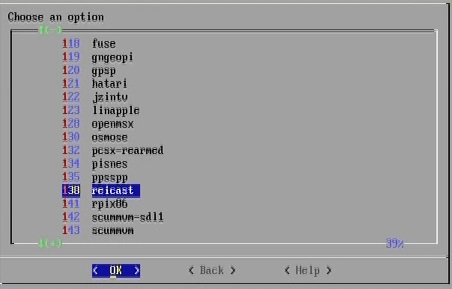
Kad redzat galveno RetroPie izvēlni, izmantojiet kontrolleri vai tastatūru, lai ritinātu uz leju līdz RetroPie iestatīšana. No šejienes atlasiet (P) Pārvaldiet paketes> Pārvaldiet izvēles pakotnes, pēc tam ritiniet uz leju līdz 138. reicast. Izvēlieties labi uz (B) Instalējiet no avota.
Ir svarīgi izvēlēties Instalēt no avota opcija, nevis Instalēt no binārā.
Kad esat instalējis, noklikšķiniet uz Atpakaļ tad atkārtoti Izeja, lai atgrieztos galvenajā RetroPie izvēlnē.
Dreamcast ROM failu kopēšana uz RetroPie
Kad ROM ir lejupielādēti, pirms spēļu kopēšanas uz RetroPie pārliecinieties, vai tie ir izsaiņoti.

Spēļu ROM iegūšana RetroPie ierīcē ir iespējama, izmantojot vairākas metodes.
- USB zibatmiņa, satura kopēšana attiecīgajā mapē (piemēram, Dreamcast spēles, lai retrotie / dreamcast).
- SFTP, izmantojot jūsu FTP lietojumprogrammu. Tas būs jāiespējo raspi-config ekrāns, tomēr. Iet uz Saskarnes iespējas> SSH un atlasiet Iespējot. Pēc tam pārbaudiet ierīces IP adresi Rādīt IP. Visbeidzot, ievadiet IP adresi savā SFTP saderīgajā FTP programmā (es izmantoju FileZilla) ar noklusējuma lietotājvārdu / paroli pi un aveņu.
- Kad savienojums izveidots, paplašiniet RetroPie direktoriju un atveriet roms> dreamcast. Vienkārši velciet Dreamcast ROM failus no datora (redzams kreisajā rūtī) Dreamcast direktorijā. Mūsu raksts par Raspberry Pi datu pārsūtīšanas metodes 5 veidi, kā nokopēt datus no Raspberry Pi uz datoruKādā brīdī jūs vēlēsities vienkāršu veidu, kā iegūt datus no Pi SD kartes un datora HDD. Tas var būt sarežģīti. Lasīt vairāk paskaidro sīkāk.
- Tomēr mūsu iecienītākā opcija Windows ir vienkārši atvērt File Explorer un ievadīt ierīces nosaukumu, lai tai piekļūtu, izmantojot Samba. Viss, kas jums nepieciešams, ir \\ retropija, un tiks parādīti attālo ierīču direktoriji. Pēc pārlūkošanas pareizajā mapē nokopējiet direktorijus.
Ņemiet vērā, ka ROM jābūt CDI vai GDI formātā, kā norādīts atbilstošajos faila paplašinājumos. GDI ir paredzēts tikai atdarināšanai, un tas, iespējams, ir ticamāks. Tomēr gandrīz vienmēr lejupielādētie faili ir lielāki.
Neaizmirstiet BIOS!
Kad spēles tiek kopētas, jums arī jāpārliecinās, ka ierīcē ir arī Dreamcast BIOS faili. Tos var lejupielādēt no dažādām vietām tīmeklī. Pirms kopēšanas Raspberry Pi, neaizmirstiet to izsaiņot. vēlamie faili ir dc_boot.bin un dc_flash.bin, un tie jāielīmē BIOS apakšdirektorijā.
Kad tas ir izdarīts, atgriezieties galvenajā izvēlnē un nospiediet Izvēlne pogu un atlasiet Iziet> Restartēt sistēmu> Jā. Alternatīvi nospiediet F4 komandrindai un ievadiet komandu reboot:
sudo rebootKad ierīce tiek atsāknēta, tā nonāk galvenajā RetroPie ekrānā, kurā tiek izmantota Emulācijas stacijas lietotāja saskarne. Emulatorus un spēles var izvēlēties, izmantojot kontroliera kreiso / labo taustiņu.
Vai jūsu iecienītās Dreamcast spēles darbosies vietnē RetroPie?
Spēles, kuras vēlaties spēlēt, var nebūt piemērotas izmantošanai ar Dreamcast emulatoru Raspberry Pi. Pat Raspberry Pi 3 ir pieticīgs aparatūras elements, un tam, iespējams, nav iespēju palaist ROM. Alternatīvi, Reicast emulators var būt nepiemērots, ja attiecīgā spēle tiek kodēta neparastā veidā.
Lai uzzinātu vairāk, pārbaudiet šo Google izklājlapu sarakstu, lai iegūtu priekšstatu par kuras spēles spēlē labi, un kurām ir problēmas. Jūs arī pamanīsit tos, no kuriem jāizvairās.
Gatavošanās Reicast
Lai varētu vadīt spēli, jums vispirms jāsagatavo emulētās Dreamcast VDU, galvenokārt virtuālās atmiņas kartes. Veiciet to, izvēlnē Emulācijas stacija ritinot līdz opcijai Dreamcast un atlasot Sāciet Reicast.

Jums tiks piedāvāts iestatīt datumu un laiku; jums tas nav jādara, jo informācija netiek saglabāta. Tā vietā noklikšķiniet uz Izvēlieties, tad uz Fails. Šeit atradīsit divus VDU, kas uzskaitīti kā A1 un A2.
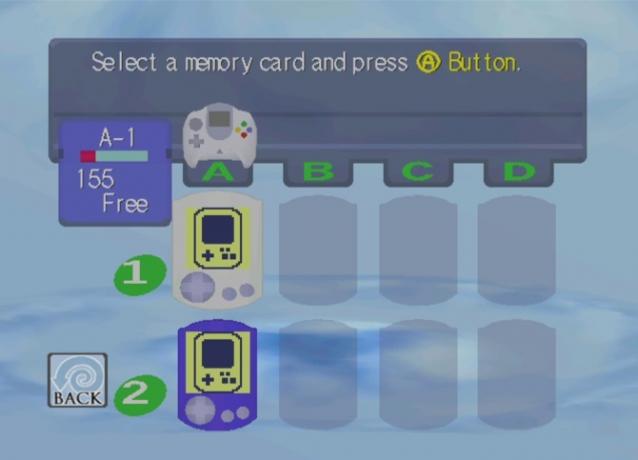
Izvēlieties katru pēc kārtas, izvēloties Visi> Dzēst visu iespēju un apstiprinot ar Jā. Kad esat pabeidzis, abiem VDU bija jābūt atiestatītiem. Pirms iziešanas glabāšanai būs jāizvēlas arī rotājums. Pēc tam vienkārši izvēlieties ātrāko variantu Jā.
Sapņu spēles vadīšana ar Reicast
Pēc šīs iestatīšanas jums vajadzētu atgriezties apakšizvēlnē Reicast. Šeit jums jāatrod sarakstā iekļautās spēles, kas ir gatavas spēlei.

Izvēloties spēli, nevis noklikšķinot uz galvenās pogas, lai to palaistu, varat nospiest kontroliera labo vai kreiso pusi, lai atgrieztos RetroPie iestatīšanas ekrānā. Šeit atradīsit dažādas iespējas, kā atlasīt noklusējuma spēles ekrāna izšķirtspēju utt.
Tas var noderēt, lai iegūtu labākos rezultātus no jūsu spēlēm. Ja rodas kādas ar spēlēm saistītas problēmas, veltot laiku rūpīgai rezultātu uzlabošanai, jūs varat padarīt atšķirīgu spēli, kas darbojas, un spēli, kura nedarbojas.
Problēmu novēršana: piemērots video formāts
Jau vairākus mēnešus izmēģinu šo Dreamcast spēļu atdarināšanas metodi Raspberry Pi, un esmu atklājis, ka daudziem cilvēkiem spēles nedarbojas. Lielākā daļa no tām var palaist emulatoru un pārvaldīt virtuālās atmiņas kartes. Problēma rodas ar spēļu palaišanu.
Lai gan tas neaptvers visas problēmas, ir vērts veltīt laiku, lai apsvērtu, kādu spēles versiju izmantojat:
Deviņdesmitajos gados, pirms augstas izšķirtspējas plakanā ekrāna video displeju dienām, konsoles tika atskaņotas caur televizoriem, kas bija vai nu NTSC (Ziemeļamerika), vai PAL (Eiropa). Savādi, šķiet, ka, ja jūs izmantojat nepareizu spēles ROM versiju, tā vienkārši netiks ielādēta. Kad es sāku lietot Lielbritānijas / Eiropas ROM, nevis tos, kas domāti Ziemeļamerikai, pēkšņi viss sāka darboties.
Tagad jūs varat spēlēt Dreamcast spēles vietnē Raspberry Pi
Lai gan, lai panāktu šīs tiesības, ir daudz darāmā, tagad jums vajadzētu veiksmīgi uzstādīt RetroPie instalēšanu ar spraudni Reicast. Dreamcast spēles tagad darbojas jūsu Raspberry Pi - tas nav daudz labāks par šo, vai ne?
Ja esat iecienījuši Dreamcast emulāciju, atcerieties, ka tā var būt atdarināts arī galddatoru sistēmās Kāpēc Linux ir labākā emulācijas platformaVai vēlaties, lai jūs varētu spēlēt spēles, kas paredzētas citām, vecākām platformām datorā? Neuztraucieties, jūs varat spēlēt savas spēles, nepērkot katram konsoles. Kā? Vienkārši, vienkārši izmantojiet Linux! Lasīt vairāk ! Lai uzzinātu vairāk, pārbaudiet kā līdzināties Amiga spēlēm Raspberry Pi 7 fantastiskas RetroPie spēļu stacijas, kuras varat izveidot šajā nedēļas nogalēRetro spēļu popularitāte arvien pieaug. Šīs 7 lieliskās RetroPie spēļu stacijas var izveidot nedēļas nogalē ar smagu darbu un Raspberry Pi. Lasīt vairāk .
Kristians Kavelijs ir redaktora vietnieks drošības, Linux, DIY, programmēšanas un skaidrojošo tehnoloģiju jautājumos. Viņš arī ražo The Really Useful Podcast un viņam ir liela pieredze darbvirsmas un programmatūras atbalstā. Žurnāla Linux Format līdzstrādnieks Kristians ir Raspberry Pi veidotājs, Lego cienītājs un retro spēļu ventilators.


